AviUtl は無料の動画編集ソフトです。
ソフトの名前にあるように .avi 形式の動画を編集することができます。
しかし、有志によるたくさんのプラグインにより、他の様々な形式の動画を扱う事ができることから、無料で利用できる高機能な動画編集ソフトと言えます。
今回は AviUtl を用いて、動画の画面の一部にモザイクをかける手順を紹介します。
※ AviUtl のバージョンは 1.10 、プラグイン exedit のバージョンは 0.92 です。
AviUtl の拡張編集
AviUtl を用いて動画にモザイクをかけるために拡張編集のプラグインを使います。
拡張編集は AviUtl 開発者「KENくん」氏が作成したプラグインです。
aviutl 及び拡張編集プラグイン「exedit」のインストールについては、以下のサイト様などで詳しく紹介されています。
公式サイトから最新版(2023/03/21 現在)の aviutl と exedit の .zip をダウンロードしましょう。
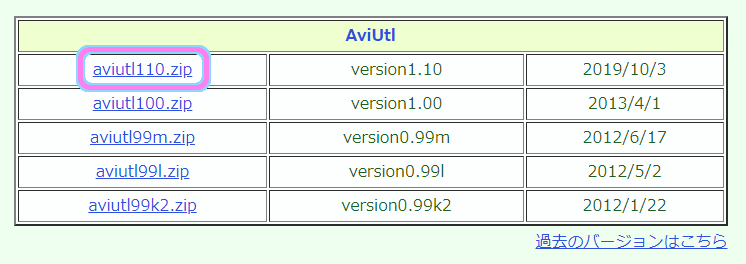
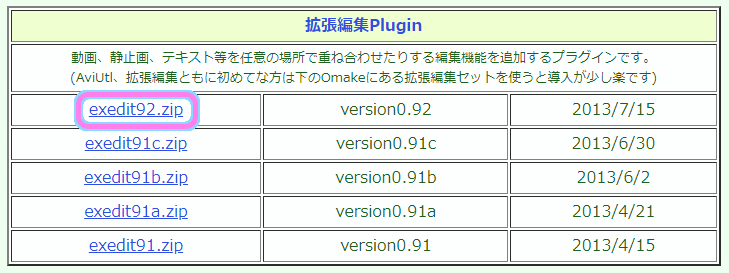
AviUtl 本体の入っている aviutl の .zip ファイルを解凍します。
次に、拡張編集プラグイン exedit の .zip ファイルを解凍し、ファイルを全て、先ほど解凍した aviutl のフォルダに移動します。
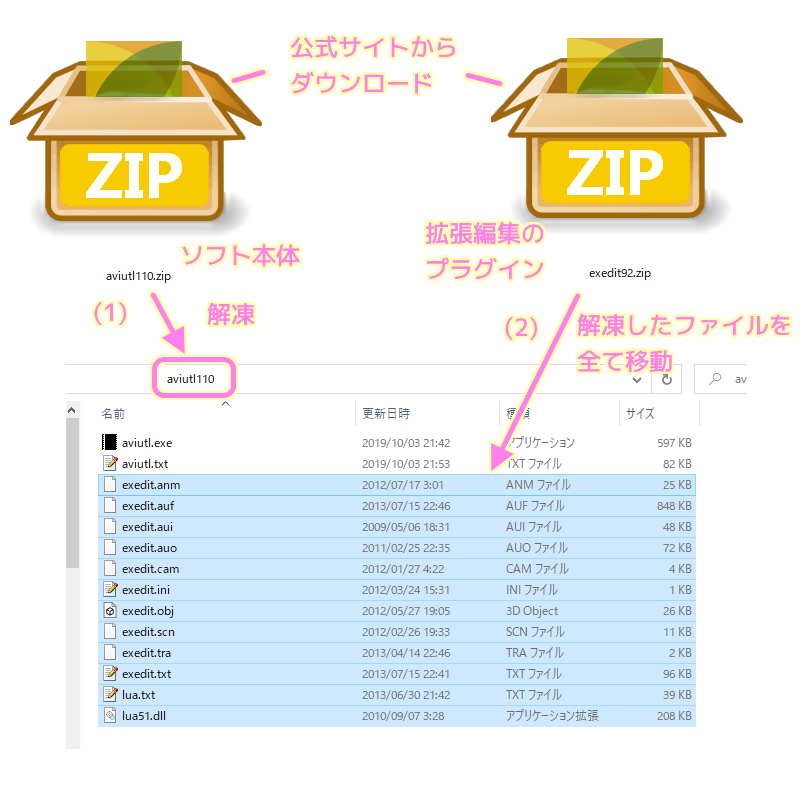
動画ファイルの読み込み
AviUtl ではプラグインを使うことでさまざまな動画形式に対応しています。
しかし、今はまだ本体と拡張編集プラグインだけなので、.avi 形式の動画を読み込ませます。
aviutl.exe を起動し、編集したい .avi ファイルをウィンドウ内にドラッグ&ドロップしましょう。
※メニュー「ファイル」→「開く」から読み込むこともできます。
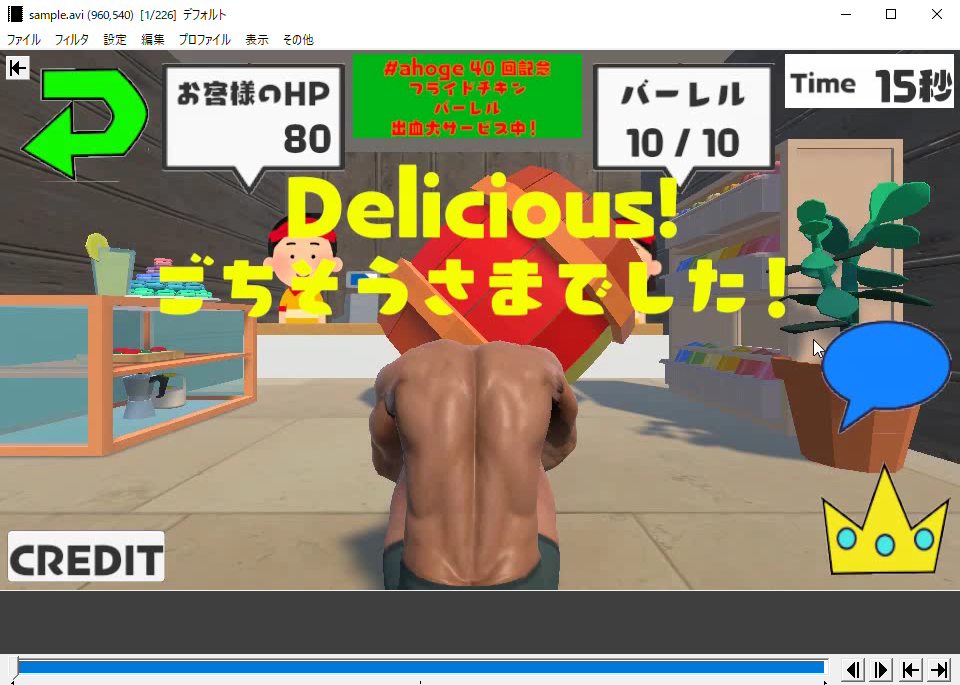
サンプルの動画は、フライドチキンバーレルアタック | フリーゲーム投稿サイト unityroom のプレイ紹介動画です。
拡張編集ウィンドウの表示
AviUtl メニュー「設定」→「拡張編集の設定」を選択しチェックを入れることで、拡張編集のウィンドウを表示します。
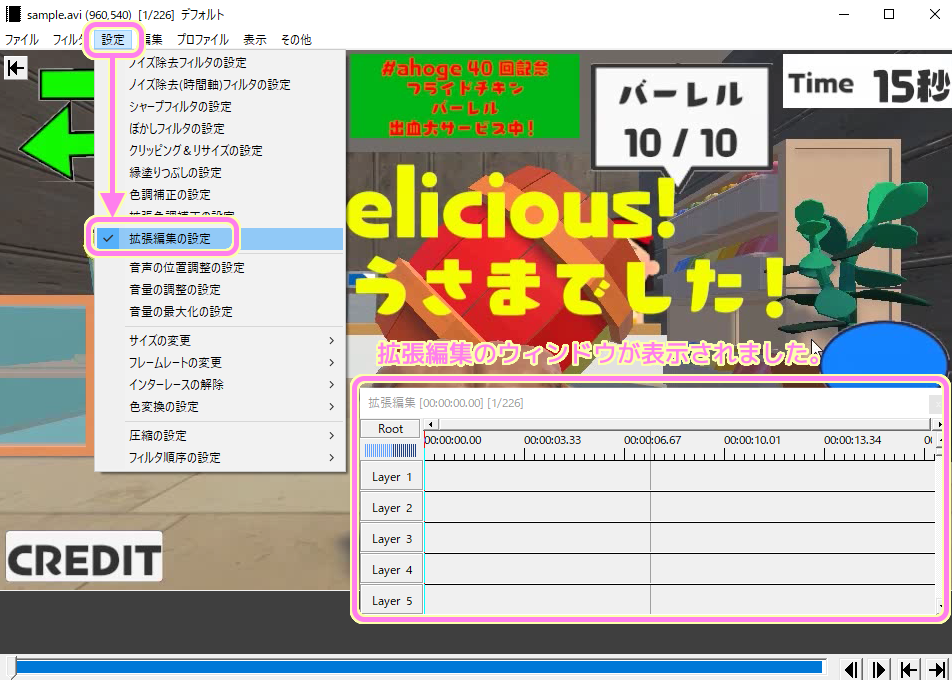
編集したい時間へ移動
モザイクをかけ始める時間に移動するには、下側のシークバーをスライドさせます。
今回は例として自作ミニゲームでスコアをツイートする際のアカウント情報にモザイクをかけます。
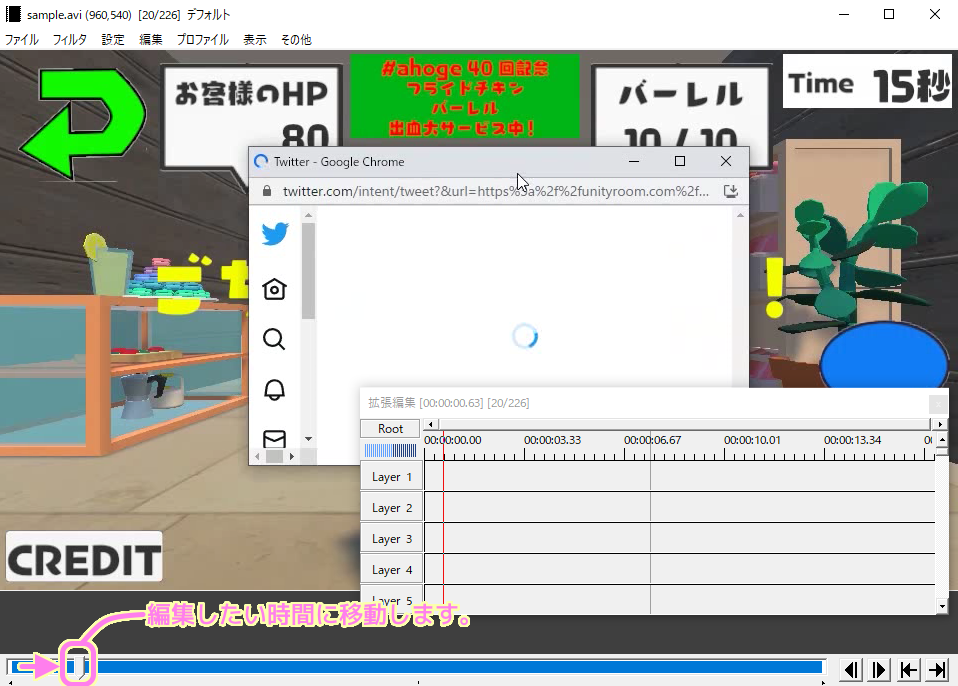
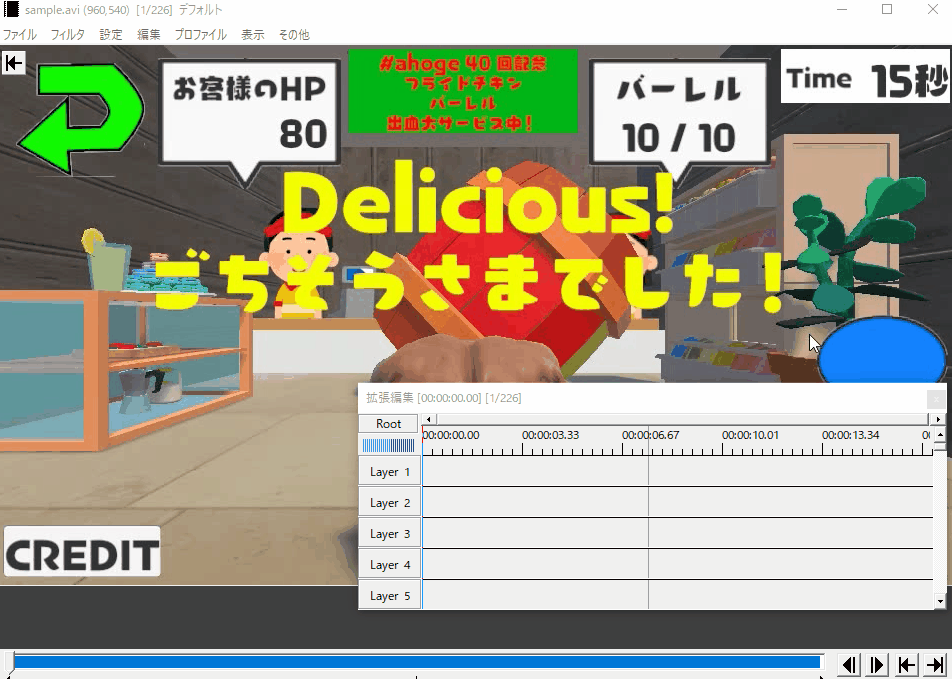
部分フィルタの追加
拡張編集のウィンドウのレイヤーの行を選択し、右クリックすると表示されるメニュー「フィルタオブジェクトの追加」→「部分フィルタ」を選択します。
右クリックした行のレイヤーに部分フィルタが追加されました。
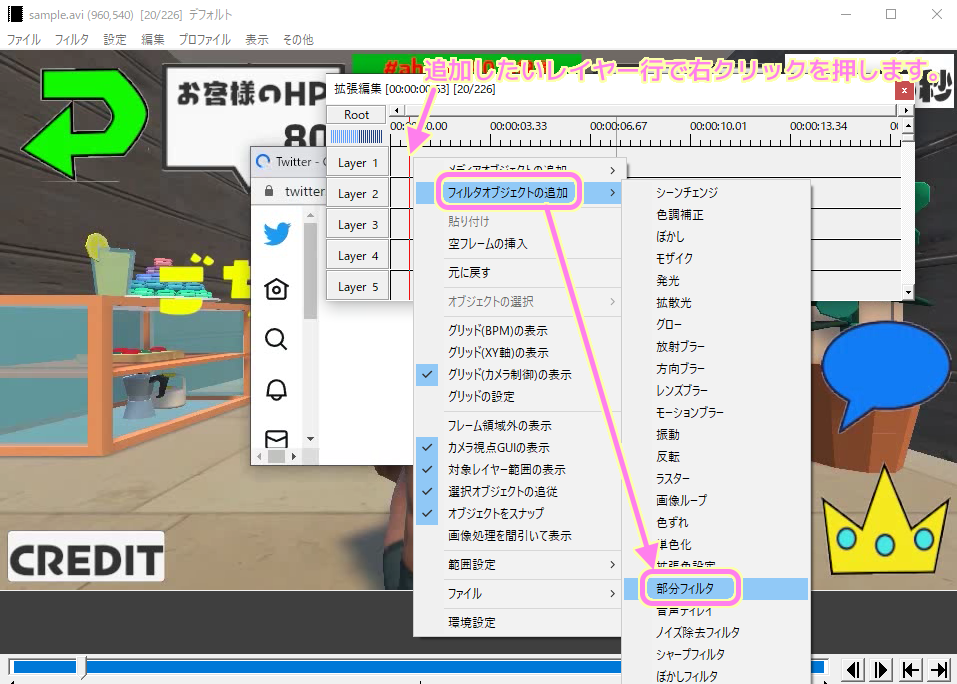
拡張編集のウィンドウのレイヤーに追加した部分フィルタを赤線(現在の表示時刻)に入るようにホールド&ドラッグします。
そうすると、部分フィルタを適用する範囲が破線で画面に表示されるので、部分フィルタのパラメータ(位置、サイズ、縦横比)などを調整して、モザイクをかける範囲を決定します。
に含めると破線の範囲が表示されるので調整します..png)
モザイクの適用
部分フィルタウィンドウの右上の + ボタンを押して、適用するフィルタを選択します。
今回はモザイクを選択しました。
を選択します..png)
部分フィルタで選択している画面の一部の範囲にモザイクが適用されました。
今回の例ではツイートの本文とアカウントのアイコンにモザイクを適用しています。
モザイクは、部分フィルタ下側に追加された GUI で度合を調節できます。
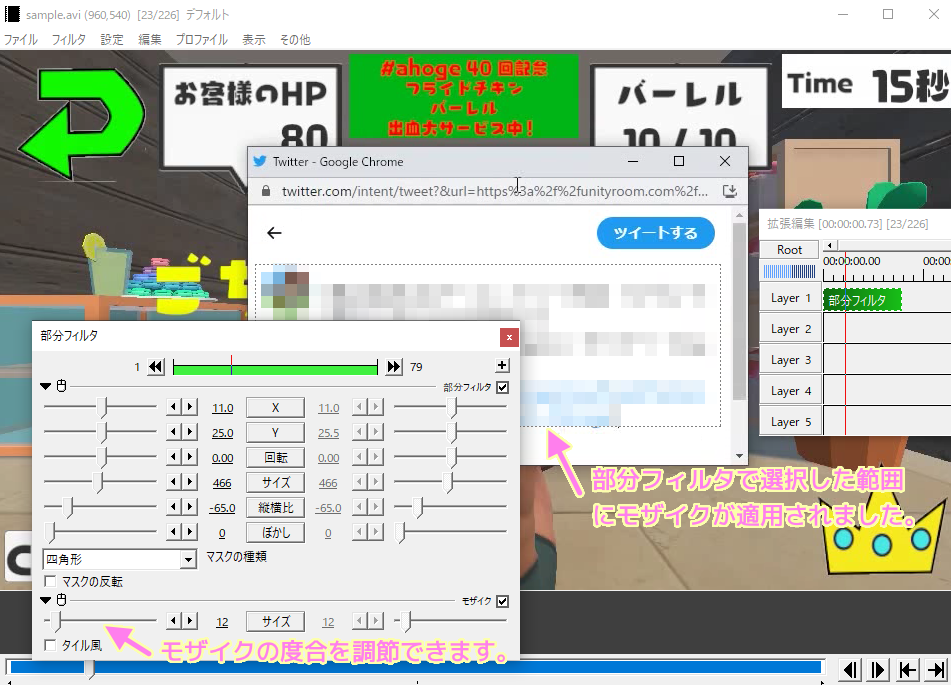
モザイクを適用する時間の範囲の調整
一部にモザイクをかけることができました。
このモザイクをどの時刻からいつまで適用するかを、拡張ウィンドウの部分フィルタの枠を横にリサイズして調整します。
現在表示している時刻を表す赤線を目安にしましょう。
最初に AviUtl の下側のシークバーで開始位置を調節(←、→、PageUp、PageDown で微調整できます)してから、拡張ウィンドウの部分フィルタの左端を赤線に合わせます。
それと同様に、モザイクを適用する終了時刻の位置を部分フィルタの右端を動かして調節しましょう。
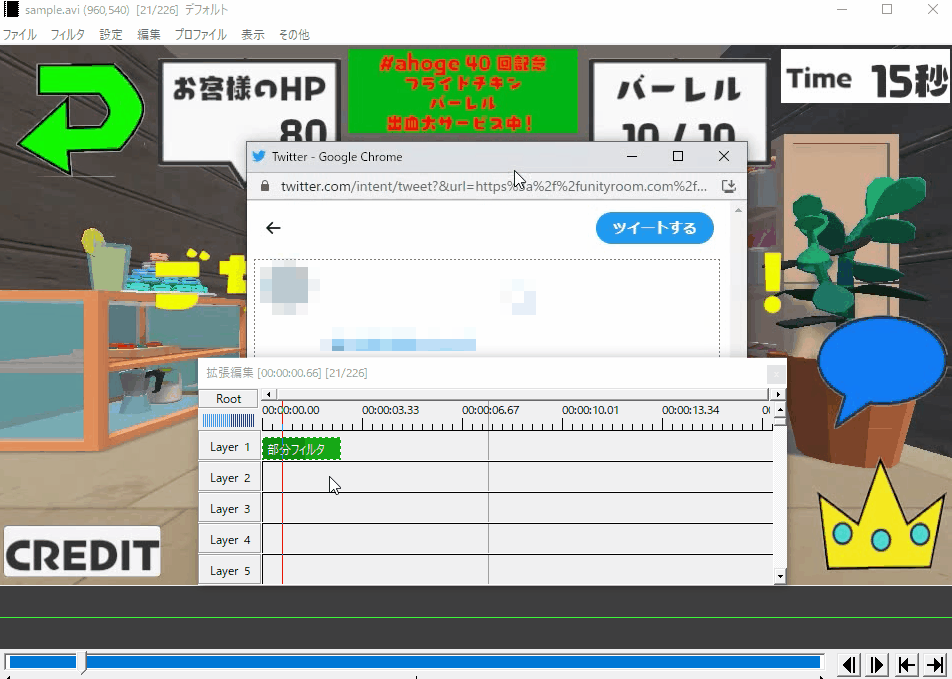
編集が済んだら、メニュー「ファイル」→「AVI 出力」で出力すると、ツイート本文だけにモザイクがあかった .avi 動画ファイルが作成されます。

まとめ
今回は、無料の動画編集ソフト AviUtl の最新版をダウンロードし、拡張編集プラグイン exedit を追加し、動画の指定された時刻の範囲で、画像の一部の領域にモザイクをかける手順を紹介しました。
動画の一部でプライバシーに抵触することを避ける場合などに用いると良いでしょう。
AviUtl にはさまざまなプラグインがあるので、必要に応じて紹介します。
参照サイト Thank You!
- AviUtlのお部屋
- AviUtlと拡張編集プラグインの導入方法【ダウンロード・インストール】 | AviUtlの易しい使い方
- フライドチキンバーレルアタック | フリーゲーム投稿サイト unityroom
記事一覧 → Compota-Soft-Press


コメント